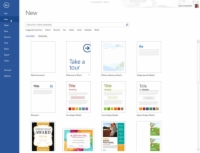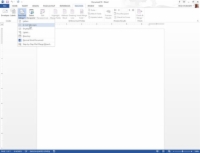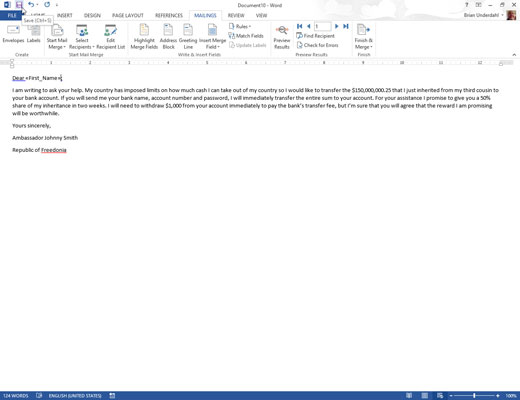Word 2013 lar deg spy ut egendefinerte e-postmeldinger ved å bruke e-postalternativet for utskriftsfletting. Dette alternativet fungerer bare når du konfigurerer Microsoft Outlook-programmet på datamaskinen. Når det er gjort, starter du hoveddokumentet for e-postflettingen ved å følge disse trinnene:
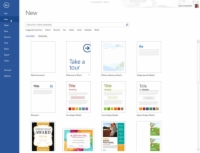
1Trykk Ctrl+N for å lage et nytt dokument.
Velg en av malene for tomt dokument, og et tomt dokument vises.
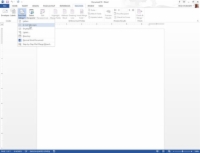
2 I kategorien Utsendelser velger du Start utskriftsfletting→ E-postmeldinger.
Word endringer i weblayoutvisning, brukes til å lage Internett-dokumenter i Word.
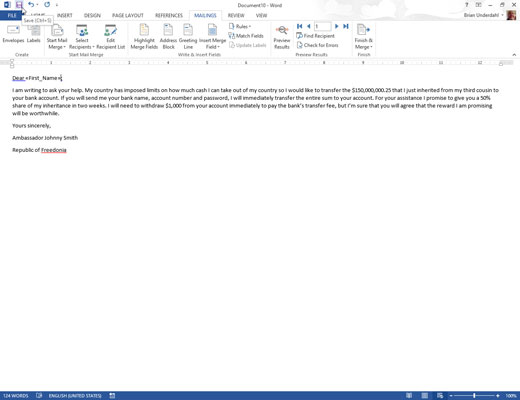
3 Opprett e-postmeldingen din. Hvis du regner med å sette inn felt i meldingen, skriv dem inn med STORE BOKSTAVER.
Normalt har en e-postfletting ikke felt i dokumentet, selv om det ikke er noen regel mot å bruke dem. Likevel, å sette noens navn eller annen personlig informasjon i meldingen fjerner stigmaet til et massebrev på e-post.
Ikke glem å lagre dokumentet ditt!
Det primære feltet du bruker når du slår sammen et e-postdokument er mottakerens e-postadresse. Du kan ikke e-postflette uten den.